Como definir um comprimento mínimo de senha no Windows 11/10
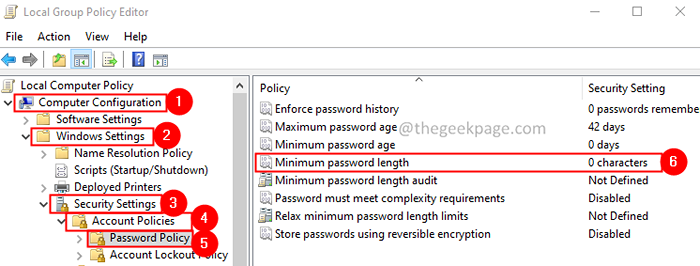
- 1995
- 303
- Loren Botsford
Neste artigo, abordamos duas maneiras diferentes de definir um comprimento mínimo de senha no Windows 10,11.
Índice
- Método 1: Usando a política de grupo
- Método 2: Usando o prompt de comando
- Método 3: Usando PowerShell
Método 1: Usando a política de grupo
Nota: Esta correção funciona apenas na edição profissional do Windows 10.
Etapa 1: Abra o terminal de execução
Etapa 2: Tipo gpedit.MSc e acertar Digitar
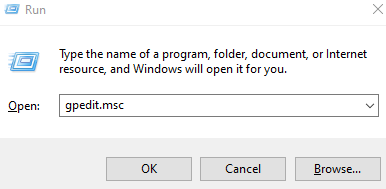
Etapa 3: você pode ver que o Política de segurança local A janela é aberta.
Etapa 4: No menu lateral esquerdo, navegue até o local abaixo. Você pode clicar duas vezes na seleção para expandi-la.
Configuração do computador> Configurações do Windows> Configurações de segurança> Políticas de conta> Política de senha.
Etapa 5: no lado direito, clique duas vezes Política mínima de comprimento de senha.
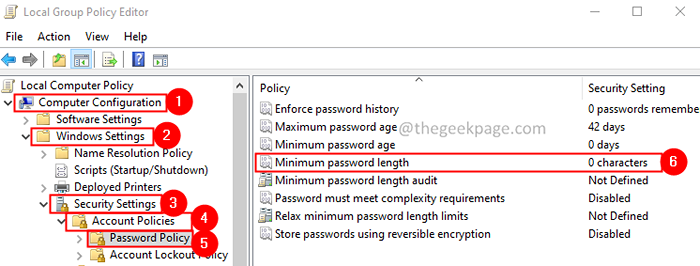
Etapa 6: na janela aparecendo, em A senha deve ser pelo menos Seção, insira o comprimento de senha desejado que você deseja definir.
Etapa 7: Clique em Aplicar e depois clique em OK.
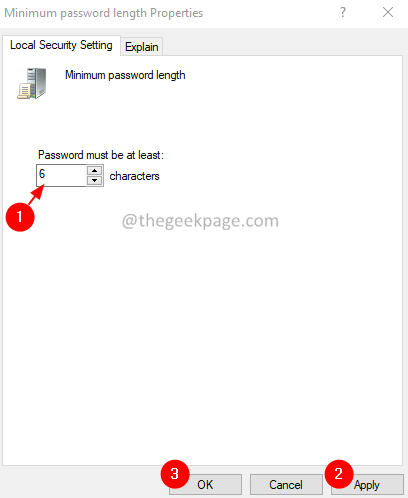
Etapa 4: tente sair e fazer login. Se as alterações não forem refletidas, considere reiniciar seu sistema.
Método 2: Usando o prompt de comando
Etapa 1: caixa de diálogo de corrida aberta Logotipo do Windows chave e R junto.
Etapa 2: Digite cmd e pressione as chaves Ctrl+Shift+Enter Para abrir o Prompt de comando com direitos de administrador
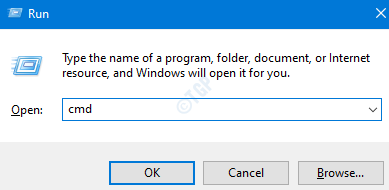
Etapa 3: Na janela de controle de acesso ao usuário que aparece solicitando permissões, clique em Sim.
Etapa 4: Na janela Prompt de comando que abre, basta digitar os comandos abaixo e pressionar Enter
Contas Net /Minpwlen:
Se você deseja definir o comprimento mínimo de senha como 6, o comando deve ser,
Contas líquidas /Minpwlen: 6
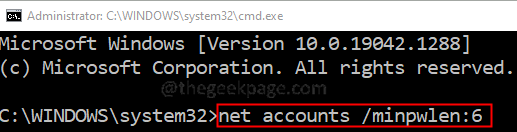
Etapa 5: por algum motivo, se você quiser alterar essa configuração, digite o comando abaixo e pressione Enter.
Contas líquidas /Minpwlen: 0
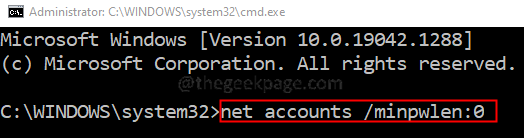
Método 3: Usando PowerShell
Etapa 1: diálogo de execução aberta usando Windows+r
Etapa 2: Tipo Powershell e acertar Ctrl+Shift+Enter Para abrir a janela PowerShell em direitos de administrador
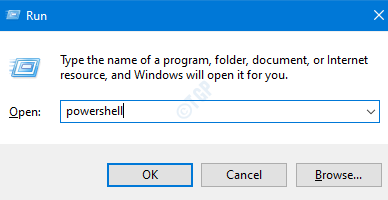
Etapa 3: Na janela de controle de acesso ao usuário que aparece solicitando permissões, clique em Sim.
Etapa 4: Na janela PowerShell, digite o comando abaixo e pressione Enter
Contas Net /Minpwlen:
Se você deseja definir o comprimento mínimo de senha como 6, o comando deve ser,
Contas líquidas /Minpwlen: 6
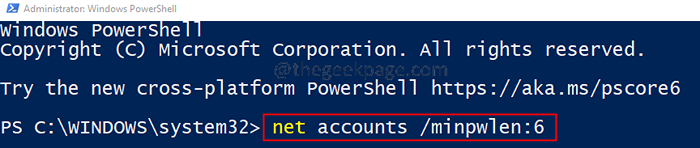
Etapa 5: por algum motivo, se você quiser alterar essa configuração, digite o comando abaixo e pressione Enter.
Contas líquidas /Minpwlen: 0

Isso é tudo.
Esperamos que este artigo tenha sido informativo. Obrigado pela leitura.
Por favor, comente e deixe -nos saber o método que você mais gostou.
- « Não há espaço suficiente para criar a cópia das sombras de volume, a correção de erro com falha de backup
- Como corrigir o código de erro do Microsoft Office 0x426-0x0 no Windows 11/10 »

